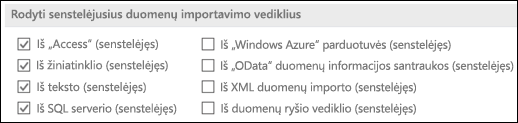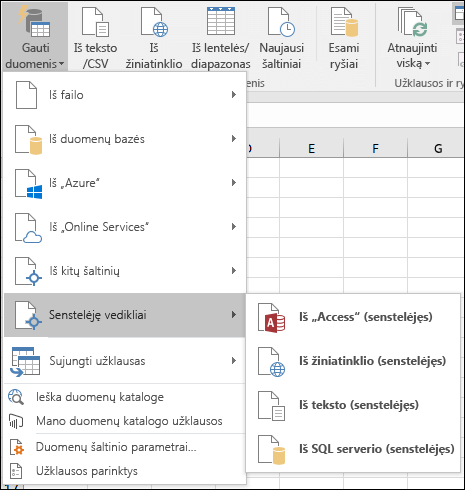Pradedant Excel 2016 Office 365 prenumeratoriams, duomenų importavimo ir analizės parinktys buvo perkeltos į sekciją Duomenys, esančią dialogo lange "Excel" parinktys. Šias parinktis galite pasiekti pasirinkę Failas > parinktys > Duomenys. Ankstesnėse "Excel" versijose skirtuką Duomenys galima rasti pasirinkus File > Parinktys > Išsamiau.
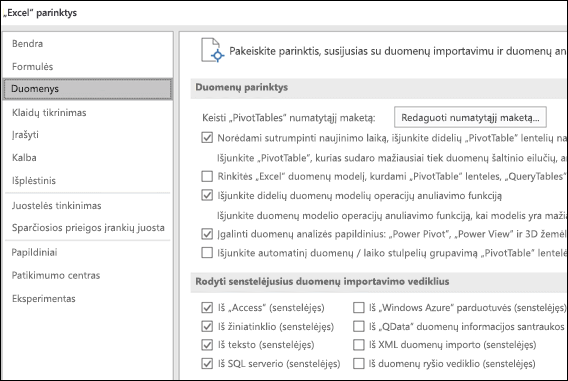
Pastaba: Ši funkcija pasiekiama tik jei turite „Office 365“ prenumeratą. Jei prenumeruojate „Microsoft 365“, įsitikinkite, kad naudojate naujausią "Office" versiją.
Duomenų parinktys
-
Keisti numatytąjį "Pivot" lentelių maketą.
Galite pasirinkti iš kelių numatytųjų maketo parinkčių naujoms "PivotTable". Pavyzdžiui, galite pasirinkti visada kurti naują "PivotTable" lentelės forma ir glaudinti arba naujinant išjungti automatinį stulpelių plotį.
-
Išjunkite didelių "PivotTable" atnaujinimo operacijų anuliavimo funkciją, kad sutrumpintumėte atnaujinimo laiką.
Jei pasirinksite išjungti anuliavimo funkciją, galite pasirinkti eilučių skaičių kaip ribą, kada jį išjungti. Numatytoji reikšmė yra 300 000 eilučių.
-
Kurdami "PivotTable", užklausų lenteles ir duomenų ryšius, pirmenybę teikite "Excel" duomenų modeliui.
Duomenų modelis integruoja duomenis iš kelių lentelių, efektyviai kurdamas sąryšinį duomenų šaltinį "Excel" darbaknygėje.
-
Išjungti didelių duomenų modelio operacijų anuliavimo funkciją.
Jei pasirinksite išjungti anuliavimo funkciją, galite pasirinkti failo dydžio megabaitų skaičių kaip slenkstį, kada jį išjungti. Numatytoji reikšmė yra 8 Mb.
-
Įgalinti duomenų analizės papildinius: "Power Pivot", "Power View" ir 3D žemėlapius.
Įgalinti duomenų analizės papildinius čia, o ne skirtuke Papildiniai.
-
Išjunkite automatinį datos / laiko stulpelių grupavimą "PivotTable".
Pagal numatytuosius nustatymus datos ir laiko stulpeliai grupuojami su + ženklais šalia jų. Šis parametras išjungs šį numatytąjį parametrą.
Rodyti senstelėjusius duomenų importavimo vediklius
"Power Query" (anksčiau vadinta "Get & Transform"), pasiekiama juostelės skirtuke Duomenys, yra geresnė duomenų jungčių ir transformavimo galimybių atžvilgiu, palyginti su senstelėjusiais duomenų importavimo vedikliais. Tačiau vis tiek gali būti atvejų, kai norėsite naudoti vieną iš šių vediklius duomenims importuoti. Pavyzdžiui, kai norite įrašyti duomenų šaltinio prisijungimo kredencialus kaip darbaknygės dalį.
Sauga Kredencialų įrašyti nerekomenduojama, todėl gali kilti saugos ir privatumo problemų arba gali būti pažeisti duomenys.
Senstelėjusių duomenų importavimo vediklius įgalinimas
-
Pasirinkite Failo > parinktys > duomenys.
-
Pasirinkite vieną ar kelis vediklius, kad įgalintumėte prieigą "Excel" juostelėje.
-
Uždarykite darbaknygę ir vėl ją atidarykite, kad pamatytumėte vediklius
-
Pasirinkite Duomenys > Gauti duomenis > senstelėję vedikliai, tada pasirinkite norimą vediklį.
Vediklius galite išjungti kartodami 1–3 veiksmus, tačiau išvalydami žymės langelius, aprašytus 2 veiksme.